(1)首先打开IIS管理工具,在IIS管理工具中“网站”的节点下创建一个网站,目录指定已经编写好的Web服务应用程序文件夹,然后命名网站名称并分配IP地址和端口号。这个过程同创建网站站点相同,最后点击“确定”按钮完成创建,如图12.6所示。
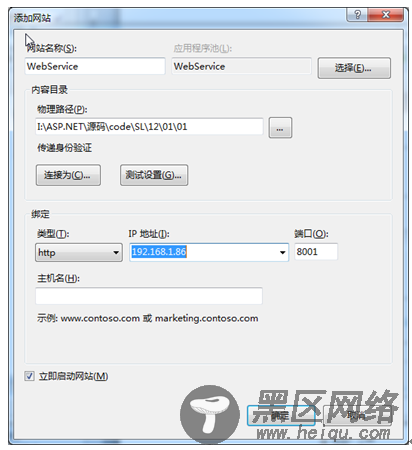
图12.6 发布Web服务到IIS
图12.6中创建的Web服务站点指定目录为实例01中创建的的Web服务引用程序,所以接下来在创建一个网站程序用于调用Web服务,该过程主要演示如何添加“服务引用”的操作。
(2)首先新建一个网站并创建Default.aspx页面,在页面中添加一个TextBox控件、一个Button控件和两个Label控件,分别用来输入IP地址、执行查询操作和显示结果信息。
(3)在项目上单击鼠标右键,在弹出的快捷菜单中选择“添加”→“服务引用”选项,弹出“添加服务引用”对话框,如图12.7所示。
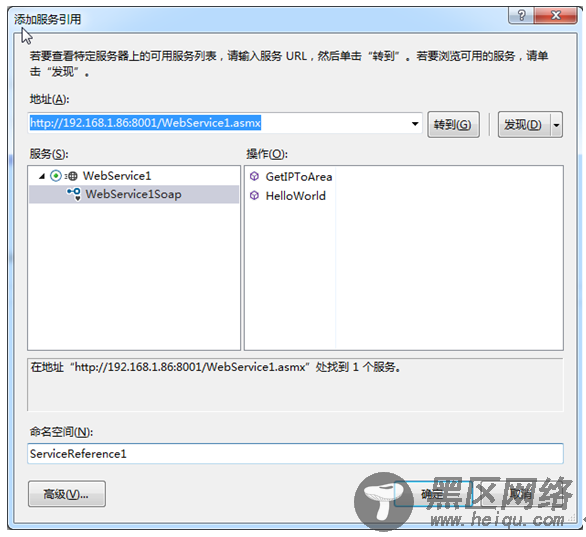
图12.7 “添加服务引用”对话框
(4)引用添加完成之后,将在“解决方案资源管理器”中添加一个名为App_WebReferences的目录,在该目录中将显示命名空间为ServiceReference1的服务,如图12.8所示。
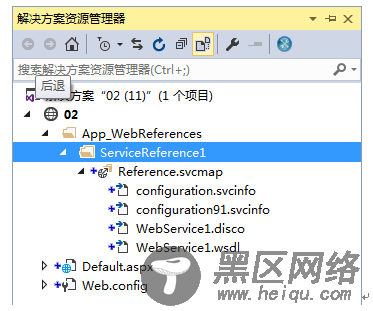
图12.8 添加的ServiceReference1服务
(5)在Default.aspx页的“查询IP地址”按钮控件的Click事件中,通过调用服务对象的GetIPToArea方法查询信息,代码如下:
protectedvoid Button1_Click(object sender, EventArgs e) { ServiceReference1.WebService1SoapClient webService1SoapClient = new ServiceReference1.WebService1SoapClient(); string Result = webService1SoapClient.GetIPToArea(this.TextBox1.Text); while (Result.IndexOf(",") > -1) { Result = Result.Replace(",", "<br/>"); } this.Label1.Text = "以下为输出IP、省、市的结果:"; this.Label2.Text = Result; }
运行Default.aspx页面,在文本框中输入一个有效的IP地址,然后点击“查询IP地址”按钮,页面将会输出查询到的结果信息,如图12.9所示。
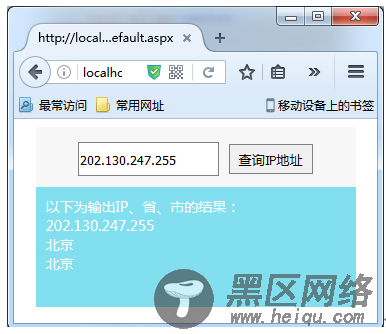
图12.9 调用Web服务结果
本文摘自明日科技出版的《零基础学ASP.NET》
以上这篇通过Web Service实现IP地址查询功能的示例就是小编分享给大家的全部内容了,希望能给大家一个参考,也希望大家多多支持脚本之家。
您可能感兴趣的文章:
